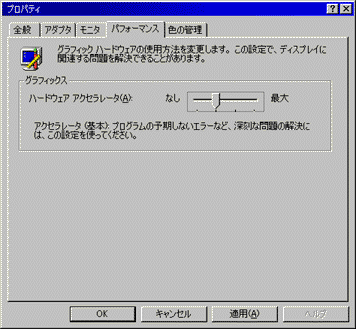メガソフトサポートセンター ビデオカードRAGE128VRおよびSavage4が搭載されている一部の環境で、3Dマイホームデザイナーシリーズ(バージョン2・PRO・PRO4000・2000)が正常に起動しない、あるいは正常に描画できないというご報告をいただいています。 この問題を解決するためには、以下のようにWindowsの設定を切り替える必要があります。 ●対処方法: [操作手順]ハードウェアアクセラレーションを「基本」にします
以上の方法で3Dマイホームデザイナーが起動できるかどうかお試し頂きますようお願いいたします。3Dマイホームデザイナーバージョン2をお使いの場合は、上記の設定だけでは起動できないことがあります。その場合はお手数ですが以下の対応モジュールの導入もお願いいたします。 3Dマイホームデザイナー(バージョン2)用モジュール atifx202.exe (自己解凍形式:1.04MB/1,091,469byte) 上記のファイルをハードディスクの適当な場所にダウンロードし、ダブルクリックして実行してください。対応モジュールが導入され、お使いの3Dマイホームデザイナーは「バージョン2.02」になります。現在、すでにバージョン2.02をお使いのお客様もこのモジュールをご利用ください。 この方法でも起動できない場合は、お手数ですが弊社サポートセンターまでお知らせいただきますようお願いいたします。 (サポートセンターの連絡先はユーザーズマニュアル最終ページに記載しております)
この資料の内容は予告なしに変更されることがあります。 3Dマイホームデザイナー2サポートページへ 3DマイホームデザイナーPROサポートページへ 3Dマイホームデザイナー2000サポートページへ |